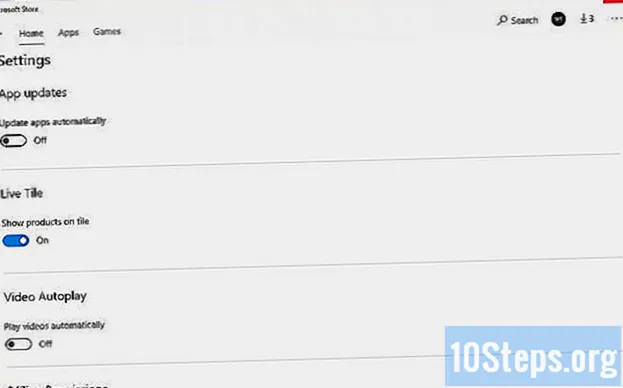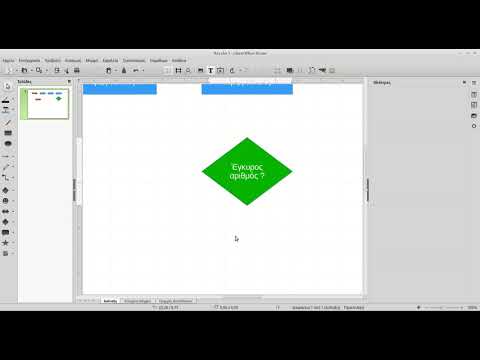
Περιεχόμενο
Τα διαγράμματα ροής είναι ένα εξαιρετικό εργαλείο για τη μετατροπή των δυσνόητων διαδικασιών σε προσβάσιμες έννοιες. Η δημιουργία ενός επιτυχημένου διαγράμματος ροής σημαίνει εξισορρόπηση των πληροφοριών που πρέπει να μεταφέρετε και την απλότητα με την οποία τις παρουσιάζετε. Ακολουθήστε αυτόν τον οδηγό για να δημιουργήσετε διαγράμματα ροής στο Excel και το Word.
Βήματα
Μέθοδος 1 από 3: Δημιουργία της έννοιας
Γράψτε τις κύριες έννοιες σας. Το κλειδί για ένα επιτυχημένο διάγραμμα ροής είναι η αναγνωσιμότητα του. Βεβαιωθείτε ότι οι κύριες έννοιες σας αναφέρονται με απλό τρόπο και ότι η εξέλιξη από τη μία έννοια στην άλλη εξηγείται σε λιγότερο περίπλοκα βήματα.
- Βεβαιωθείτε ότι έχετε προγραμματίσει ένα ξεχωριστό τελικό σημείο για το διάγραμμα ροής σας. Αυτό θα διευκολύνει την ανάγνωση.

Αποφασίστε μεταξύ μιας τυπικής ή γραμμικής μορφής. Ένα τυπικό διάγραμμα ροής αναλύει μια διαδικασία στις βασικές απαραίτητες έννοιες και ενέργειες. Εάν έχετε εμπλακεί πολλές ομάδες στη διαδικασία που περιγράφεται από το διάγραμμα ροής, μια μορφή λωρίδας μπορεί να σας δείξει ποιος πρέπει να κάνει τι. Κάθε βήμα τοποθετείται στην "λωρίδα" της ομάδας που είναι υπεύθυνη για την ολοκλήρωση της εργασίας (μάρκετινγκ, πωλήσεις, HR, κ.λπ.).- Οι ραβδώσεις μορφοποιούνται οριζόντια ή κάθετα. Το σημείο εκκίνησης είναι η επάνω αριστερή γωνία του διαγράμματος ροής.
- Τα πατίνια μπορεί να είναι δύσκολο να σχεδιαστούν αν έχετε πολλές έννοιες που πρέπει να ταξιδεύουν μεταξύ τμημάτων. Αυτό θα οδηγήσει σε σύγχυση διαγράμματα ροής.

Περιγράψτε το διάγραμμα ροής σας. Πριν ξεκινήσετε να δημιουργείτε το διάγραμμα ροής χρησιμοποιώντας λογισμικό, σχεδιάστε το σε μηδέν χαρτί. Βάλτε την αρχική σας ιδέα στην κορυφή και αναπτύξτε το γράφημα κάτω από αυτό.- Τα περισσότερα διαγράμματα ροής λειτουργούν με βασική δυαδική αρχή. Σε σημεία όπου συμβαίνουν παραλλαγές στη διαδικασία, ο αναγνώστης αντιμετωπίζει μια ερώτηση ναι ή όχι. Η απάντηση θα σας καθοδηγήσει στην κατάλληλη ιδέα.
- Χρησιμοποιήστε διαφορετικές μορφές για να αντιπροσωπεύσετε διαφορετικούς τύπους εννοιών ή αποφάσεων. Η προσθήκη οπτικών ενδείξεων θα βοηθήσει στην αναγνωσιμότητα και την κατανόηση.

Ξεχωριστές πολύπλοκες διαδικασίες. Εάν ορισμένες περιοχές του διαγράμματος ροής σας γίνονται πολύ πυκνές, διαχωρίστε την υποεπεξεργασία σε ένα νέο γράφημα. Προσθέστε ένα πλαίσιο ως αναφορά στην υποεπεξεργασία στον αρχικό διάγραμμα ροής και ζητήστε από τον αναγνώστη να επιστρέψει σε αυτό όταν περνάει από την αναπτυγμένη ενότητα.
Μέθοδος 2 από 3: Δημιουργία διαγράμματος ροής στο Excel
Δημιουργήστε ένα πλέγμα. Τα υπολογιστικά φύλλα του Excel μορφοποιούνται από προεπιλογή ώστε να έχουν κελιά που είναι ευρύτερα από αυτά που είναι ψηλά. Για να δημιουργήσετε ένα ομοιόμορφο διάγραμμα ροής, ορίστε τα μεγέθη κελιού σε τετράγωνα. Για να το κάνετε αυτό, κάντε κλικ στο κουμπί "Επιλογή όλων των κελιών" που βρίσκεται στην επάνω αριστερή γωνία του υπολογιστικού φύλλου.
- Κάντε δεξί κλικ σε οποιαδήποτε κεφαλίδα στήλης και επιλέξτε το πλάτος από το μενού. Πληκτρολογήστε 2.14 στο πεδίο και πατήστε Enter. Αυτό θα αλλάξει όλα τα κελιά σε τέλεια τετράγωνα.
- Ενεργοποιήστε το "Fit to grid" στο μενού "στοίχιση" της καρτέλας "Διάταξη" ή "Διάταξη σελίδας". Αυτό θα κάνει όλα τα δημιουργημένα αντικείμενα να προσαρμόσουν το μέγεθός τους ώστε να ταιριάζει με αυτό του πλέγματος, βοηθώντας σας να δημιουργήσετε σχήματα του ίδιου μεγέθους.
Προσδιορίστε τα περιθώριά σας. Εάν σκοπεύετε να εξαγάγετε το υπολογιστικό φύλλο στο Word ή σε άλλο πρόγραμμα, βεβαιωθείτε ότι τα περιθώρια είναι ευθυγραμμισμένα. Χρησιμοποιήστε το μενού περιθωρίου στην καρτέλα "Διάταξη" ή "Διάταξη σελίδας" για να τα προσαρμόσετε ώστε να ταιριάζει με το λογισμικό στο οποίο εξάγετε.
- Μπορείτε να προσαρμόσετε τον προσανατολισμό του εγγράφου (κατακόρυφο ή οριζόντιο) χρησιμοποιώντας το μενού προσανατολισμού στην καρτέλα "Διάταξη". Τα διαγράμματα ροής από αριστερά προς τα δεξιά πρέπει να μορφοποιούνται για οριζόντιο.
Δημιουργήστε σχήματα. Κάντε κλικ στην καρτέλα "Εισαγωγή" και επιλέξτε το μενού σχήματος. Επιλέξτε το σχήμα που θέλετε να δημιουργήσετε και στη συνέχεια σχεδιάστε το μέγεθος του κουτιού χρησιμοποιώντας το ποντίκι. Αφού δημιουργήσετε ένα σχήμα, μπορείτε να αλλάξετε το χρώμα και το στυλ περιγράμματος χρησιμοποιώντας τα εργαλεία στην καρτέλα "Μορφή" που ανοίγει.
Προσθέστε το κείμενο. Για να προσθέσετε κείμενο στα σχήματα, κάντε κλικ στο κέντρο του σχήματος και ξεκινήστε να πληκτρολογείτε. Μπορείτε να προσαρμόσετε τη γραμματοσειρά και το στυλ στην καρτέλα "αρχική". Κρατήστε το κείμενό σας σύντομο, μέχρι το σημείο και δείτε αν είναι ευανάγνωστο.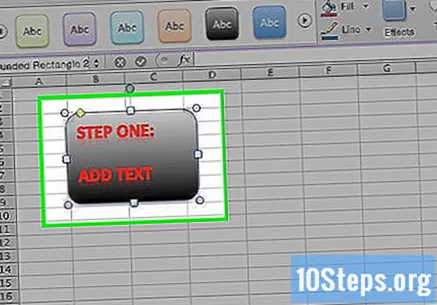
Συνδέστε τα σχήματα. Ανοίξτε το μενού σχήματος στην καρτέλα "Εισαγωγή". Επιλέξτε το στυλ γραμμής που ταιριάζει καλύτερα στις ανάγκες σας. Τοποθετήστε τον δείκτη του ποντικιού πάνω από το πρώτο σχήμα. Θα δείτε μικρά κόκκινα κουτιά να εμφανίζονται στα άκρα τους, τα οποία δείχνουν πού μπορούν να συνδεθούν οι γραμμές.
- Ξεκινήστε τη γραμμή στο κόκκινο κουτί και σύρετέ τη στο δεύτερο σχήμα.
- Τα κόκκινα κουτιά θα εμφανιστούν στη δεύτερη μορφή. Τοποθετήστε το τελικό σημείο της γραμμής σε ένα από αυτά τα πλαίσια.
- Τα σχήματα είναι τώρα συνδεδεμένα. Εάν μετακινήσετε ένα, η γραμμή θα παραμείνει συνδεδεμένη και θα προσαρμόσει ανάλογα τη γωνία της.
- Προσθέστε σχόλια στις γραμμές σύνδεσης εισάγοντας ένα πλαίσιο κειμένου, διαθέσιμο στην καρτέλα "Εισαγωγή".
Λήψη προτύπου. Αντί να δημιουργήσετε ένα διάγραμμα ροής από το μηδέν, υπάρχει μια ποικιλία οδηγών και προτύπων Excel διαθέσιμα δωρεάν ή για online αγορά. Πολλά από αυτά μειώνουν το μεγαλύτερο μέρος του δημιουργικού έργου.
Μέθοδος 3 από 3: Δημιουργία διαγράμματος ροής στο Word
Εισαγωγή οθόνης. Ο ευκολότερος τρόπος για να δημιουργήσετε ένα διάγραμμα ροής στο Word είναι να δημιουργήσετε πρώτα μια οθόνη. Σας δίνει περισσότερη ελευθερία να εργάζεστε με σχήματα και σας επιτρέπει να χρησιμοποιείτε ορισμένες λειτουργίες που δεν είναι συνήθως διαθέσιμες, όπως γραμμές σύνδεσης.
- Κάντε κλικ στην καρτέλα "Εισαγωγή". Επιλέξτε το μενού σχήματος και, στη συνέχεια, κάντε κλικ στο "Νέος καμβάς" στο κάτω μέρος του. Στο έγγραφό σας θα εμφανιστεί ένα διάστικτο περίγραμμα της οθόνης. Μπορείτε να προσαρμόσετε το μέγεθος της οθόνης χειραγωγώντας τις γωνίες.
Ενεργοποιήστε το πλέγμα. Η χρήση πλέγματος θα σας επιτρέψει να δημιουργήσετε σχήματα του ίδιου μεγέθους. Για να το ενεργοποιήσετε, κάντε κλικ στην οθόνη για να το ενεργοποιήσετε. Στην καρτέλα "Μορφή", κάντε κλικ στο "Ευθυγράμμιση" και, στη συνέχεια, επιλέξτε "Ρυθμίσεις πλέγματος". Επιλέξτε τα πλαίσια για εμφάνιση γραμμών πλέγματος και προσαρμογή αντικειμένων.
Δημιουργήστε σχήματα. Με την οθόνη ενεργή, επιλέξτε την καρτέλα "Εισαγωγή" και κάντε κλικ στο μενού σχήματος. Επιλέξτε το σχήμα που θέλετε να προσθέσετε. Χρησιμοποιήστε το ποντίκι για να σχεδιάσετε το μέγεθος που θέλετε. Αφού δημιουργήσετε ένα σχήμα, μπορείτε να αλλάξετε το χρώμα και το στυλ περιγράμματος χρησιμοποιώντας τα εργαλεία στην καρτέλα "Μορφή" που ανοίγει.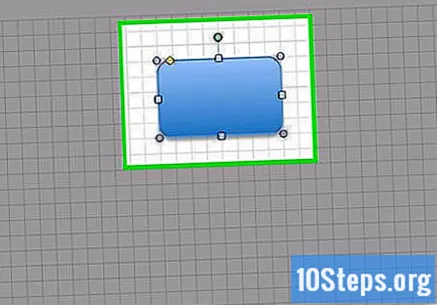
Προσθέστε το κείμενο. Για να προσθέσετε κείμενο σε ένα σχήμα στο Word 2007, κάντε δεξί κλικ και επιλέξτε "Προσθήκη κειμένου" από το μενού. Για το Word 2010/2013, απλώς κάντε κλικ στο σχήμα και ξεκινήστε να πληκτρολογείτε. Μπορείτε να προσαρμόσετε τη γραμματοσειρά και το στυλ στην καρτέλα "αρχική".
Συνδέστε τα σχήματα. Ανοίξτε το μενού σχήματος στην καρτέλα "Εισαγωγή". Επιλέξτε το στυλ γραμμής που ταιριάζει καλύτερα στις ανάγκες σας. Τοποθετήστε τον δείκτη του ποντικιού πάνω από το πρώτο σχήμα. Θα δείτε μικρά κουτιά να εμφανίζονται στα άκρα τους, τα οποία δείχνουν πού μπορούν να συνδεθούν οι γραμμές.
- Ξεκινήστε τη γραμμή στο πλαίσιο και σύρετέ τη στο δεύτερο σχήμα.
- Μικρά κουτιά θα εμφανιστούν στις άκρες του δεύτερου σχήματος. Τοποθετήστε το τελικό σημείο της γραμμής σε ένα από αυτά τα πλαίσια.
- Τα σχήματα είναι τώρα συνδεδεμένα. Εάν μετακινήσετε ένα, η γραμμή θα παραμείνει συνδεδεμένη και θα προσαρμόσει ανάλογα τη γωνία της.
- Προσθέστε σχόλια στις γραμμές σύνδεσης εισάγοντας ένα πλαίσιο κειμένου, διαθέσιμο στην καρτέλα "Εισαγωγή".